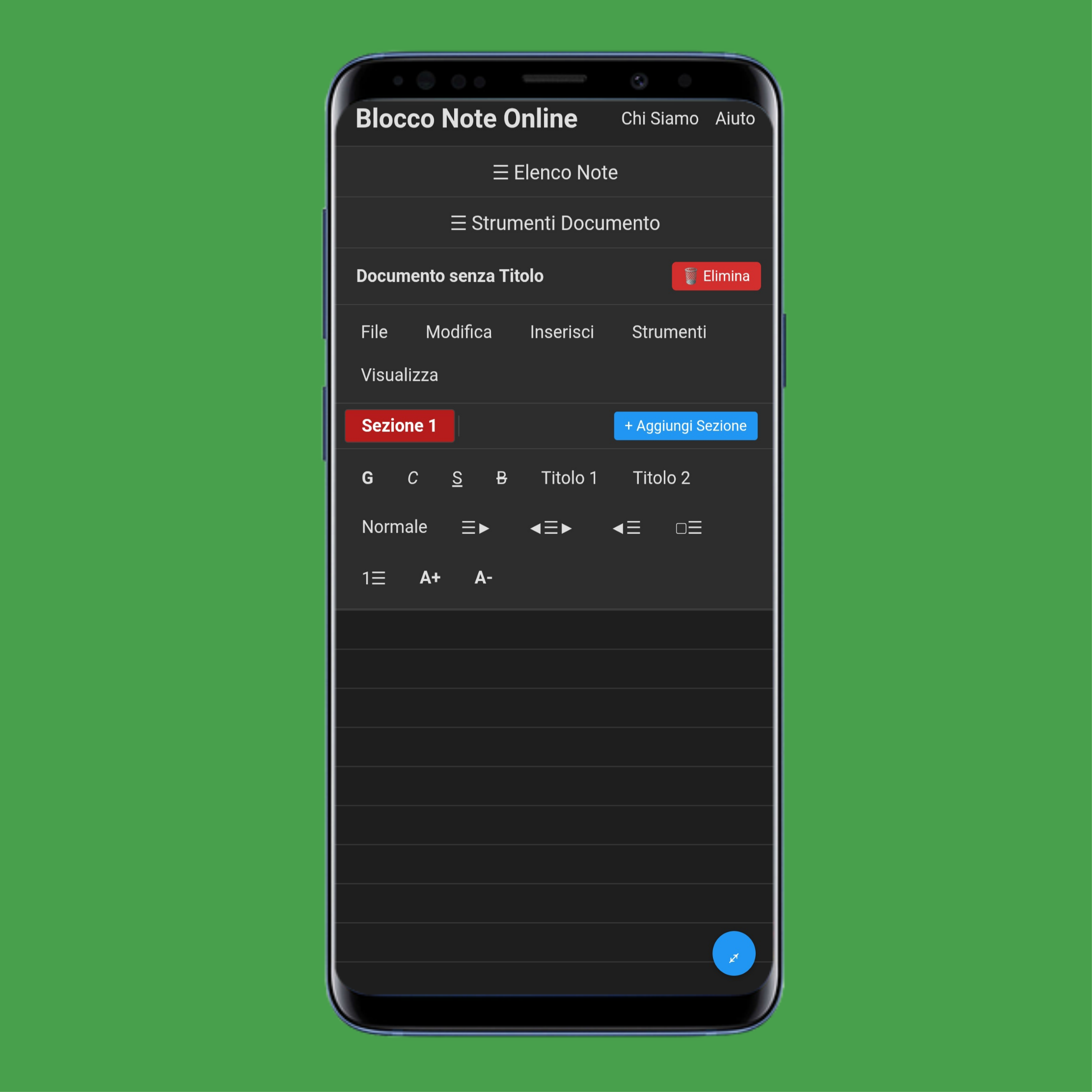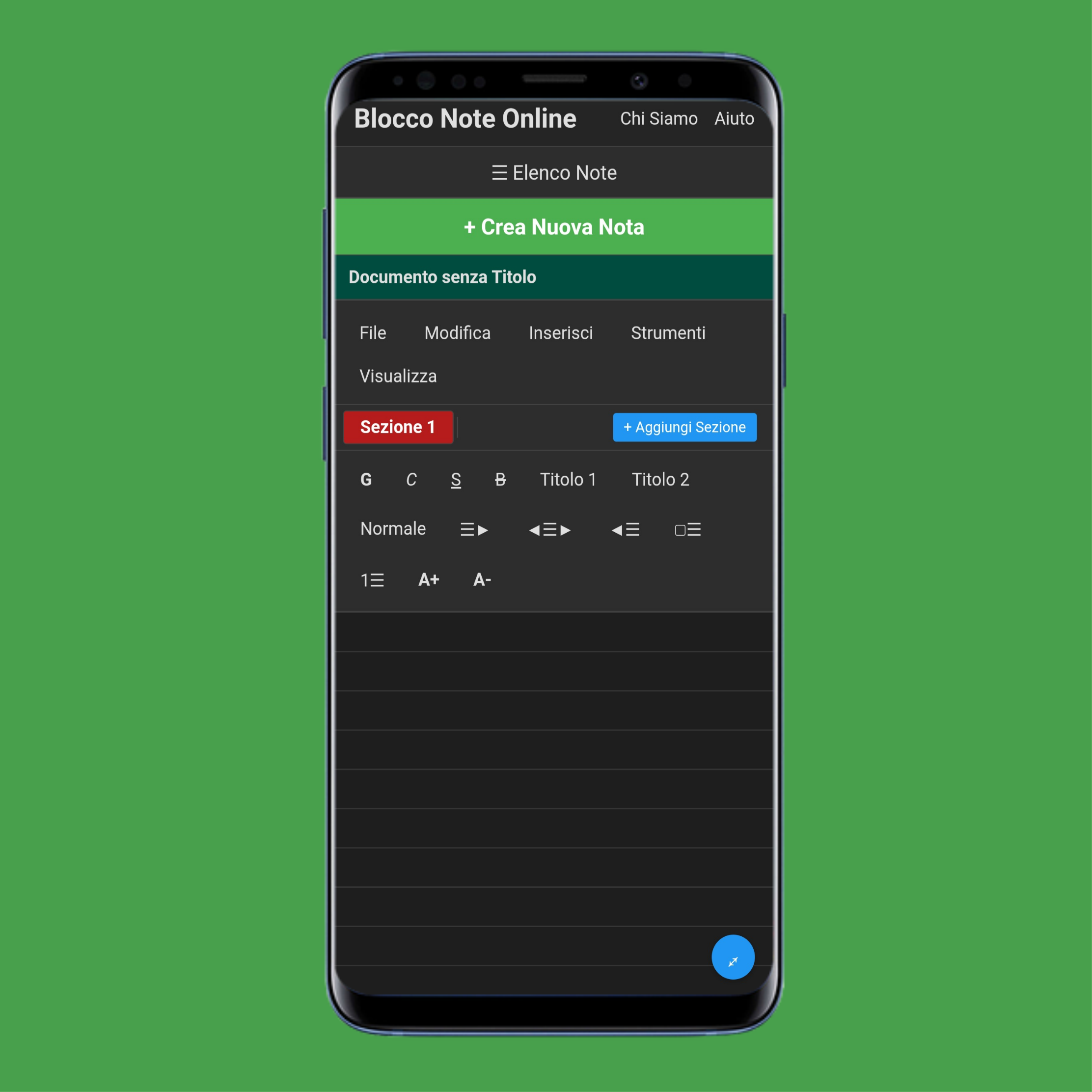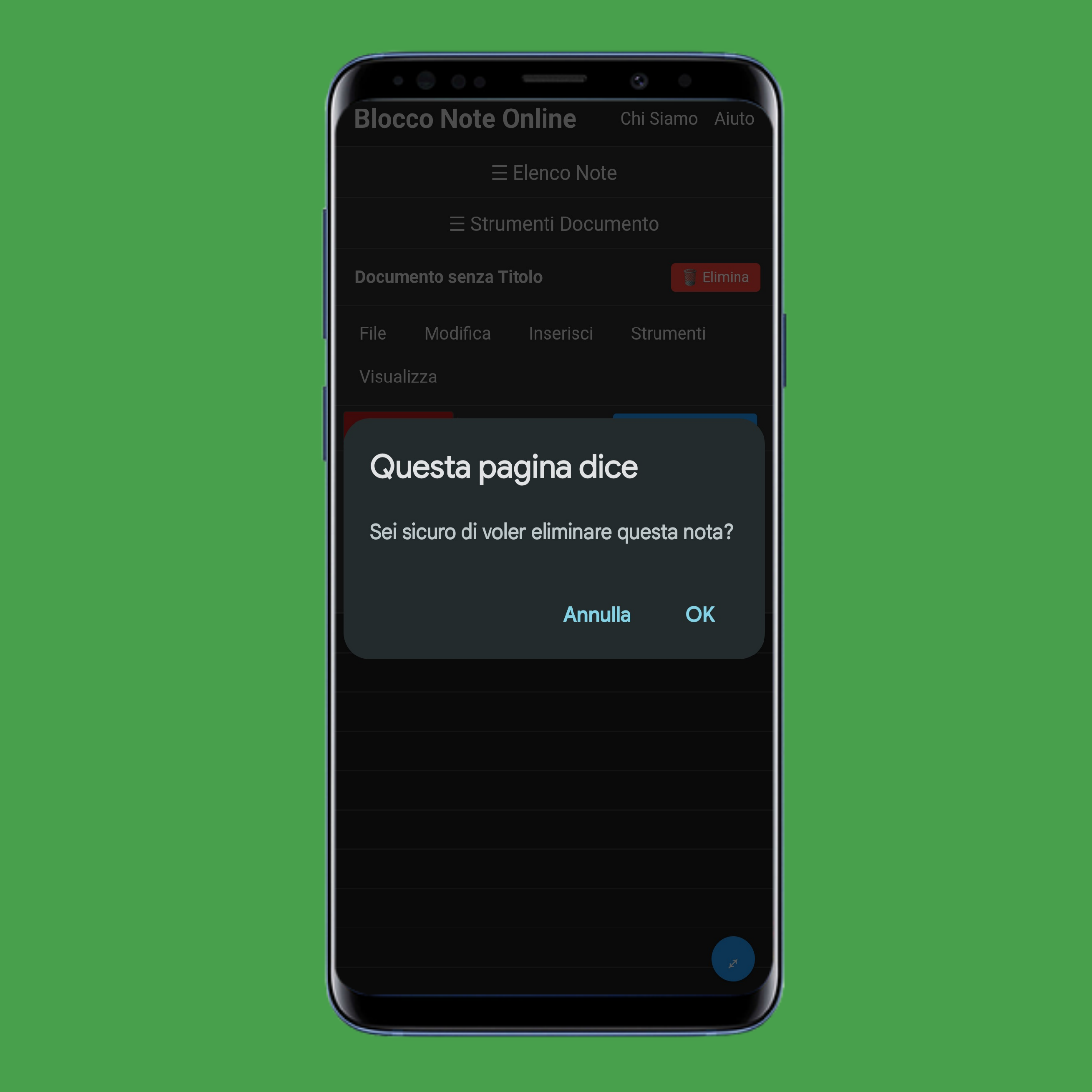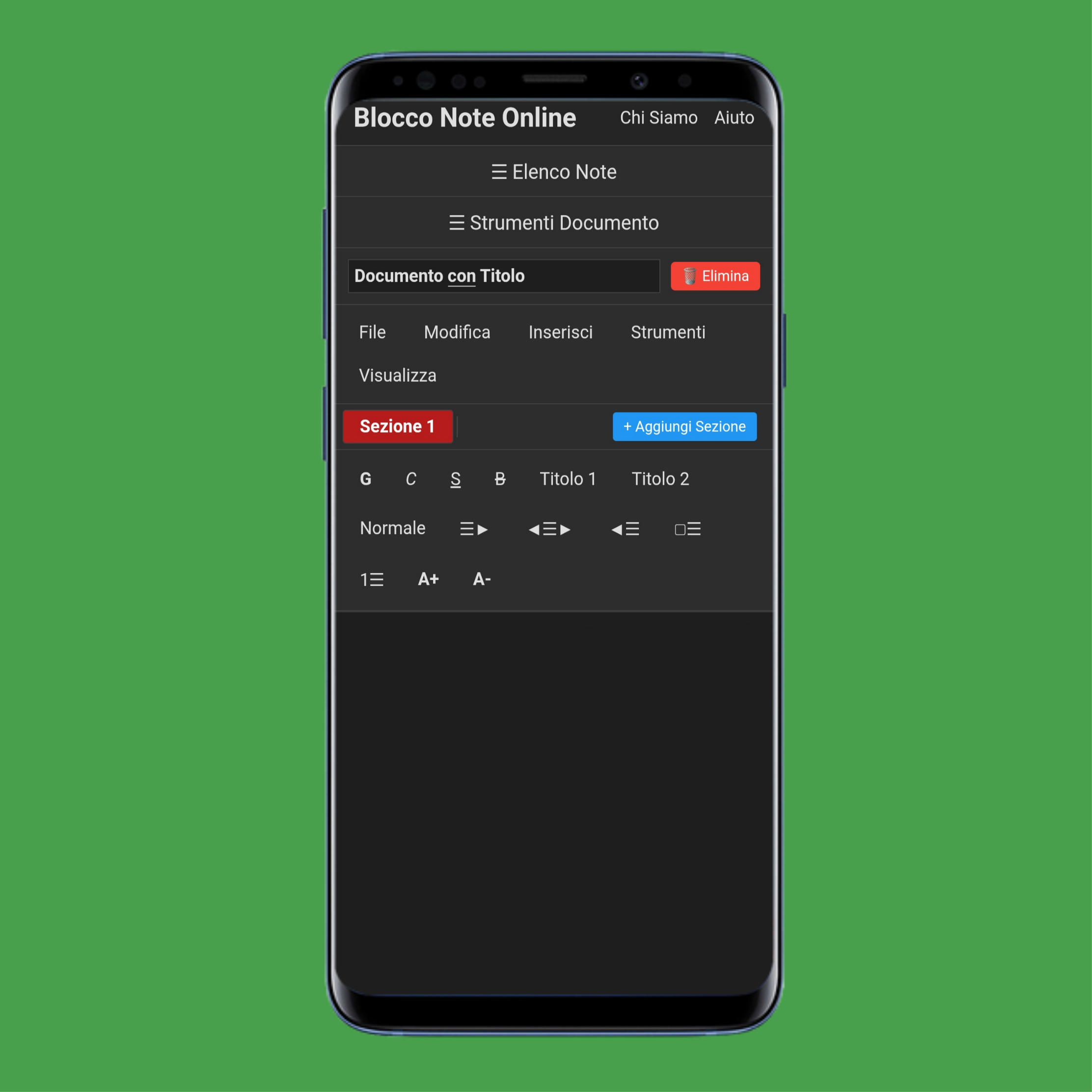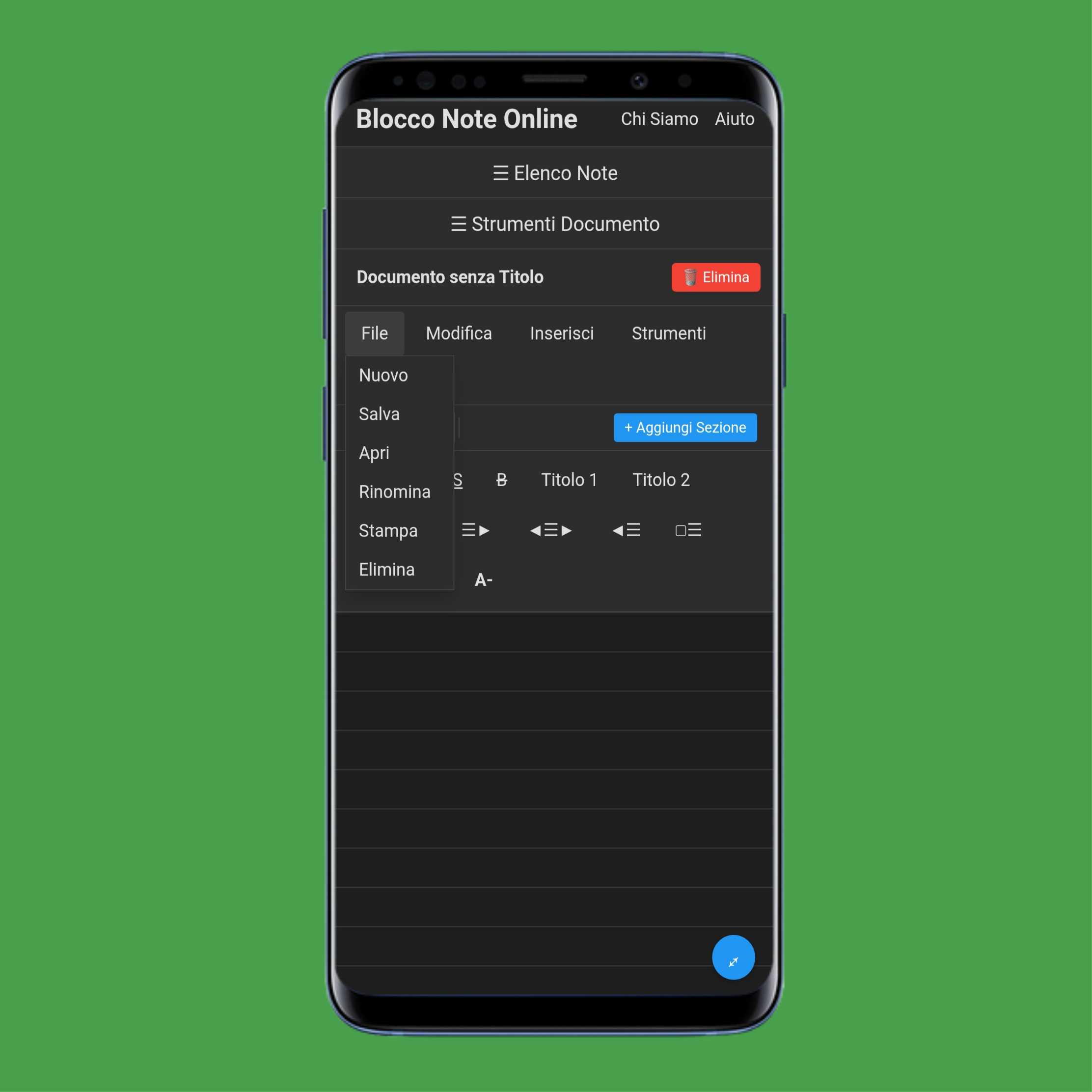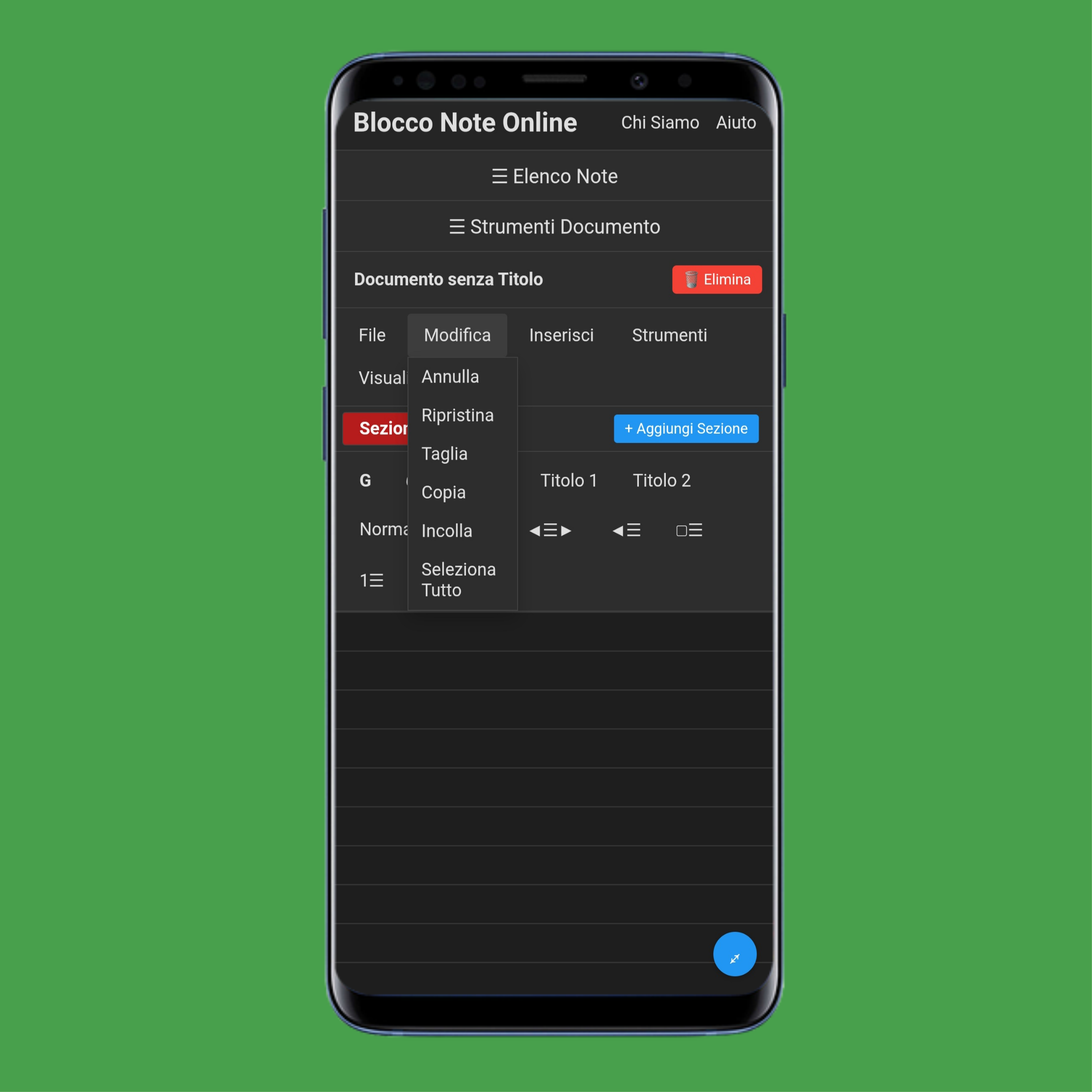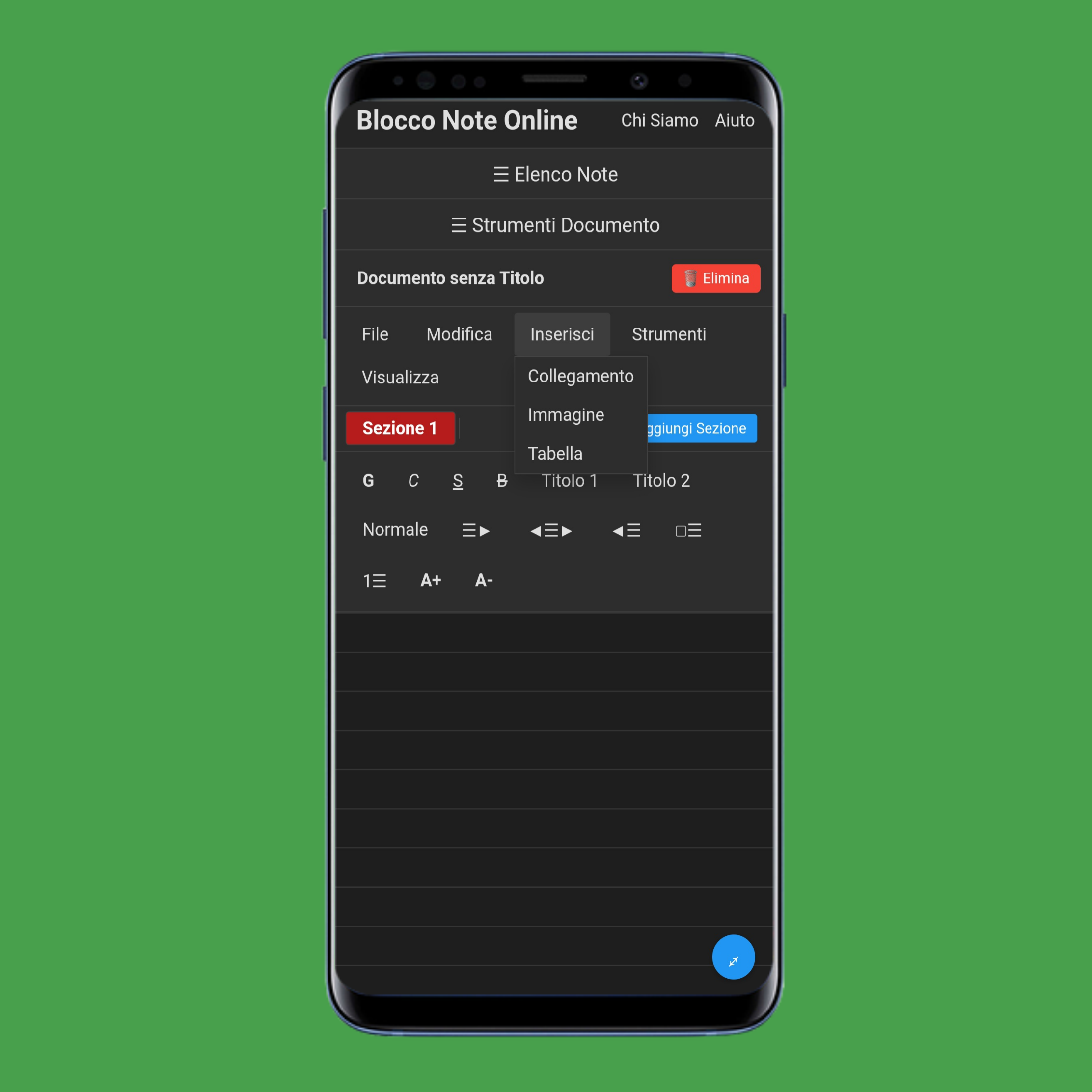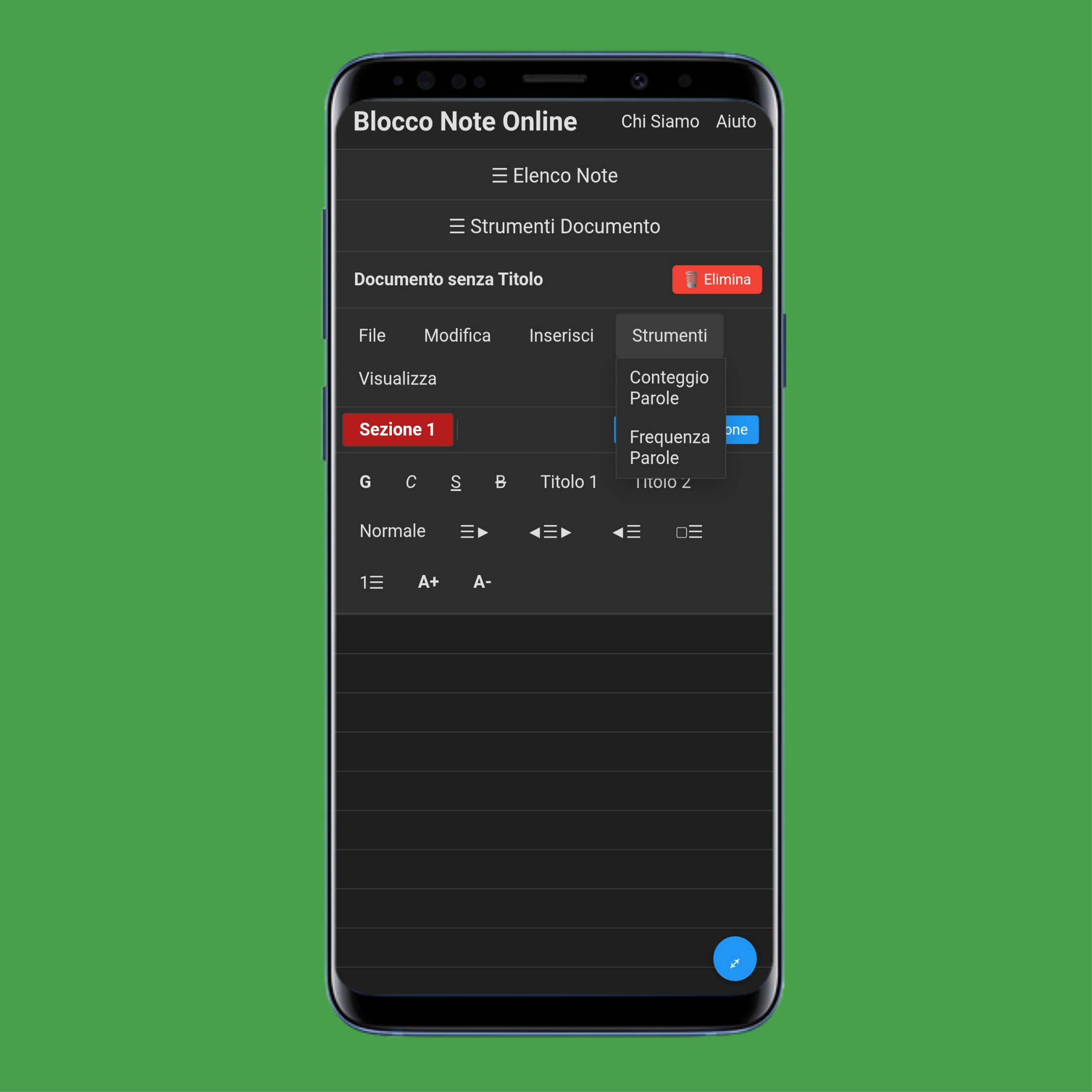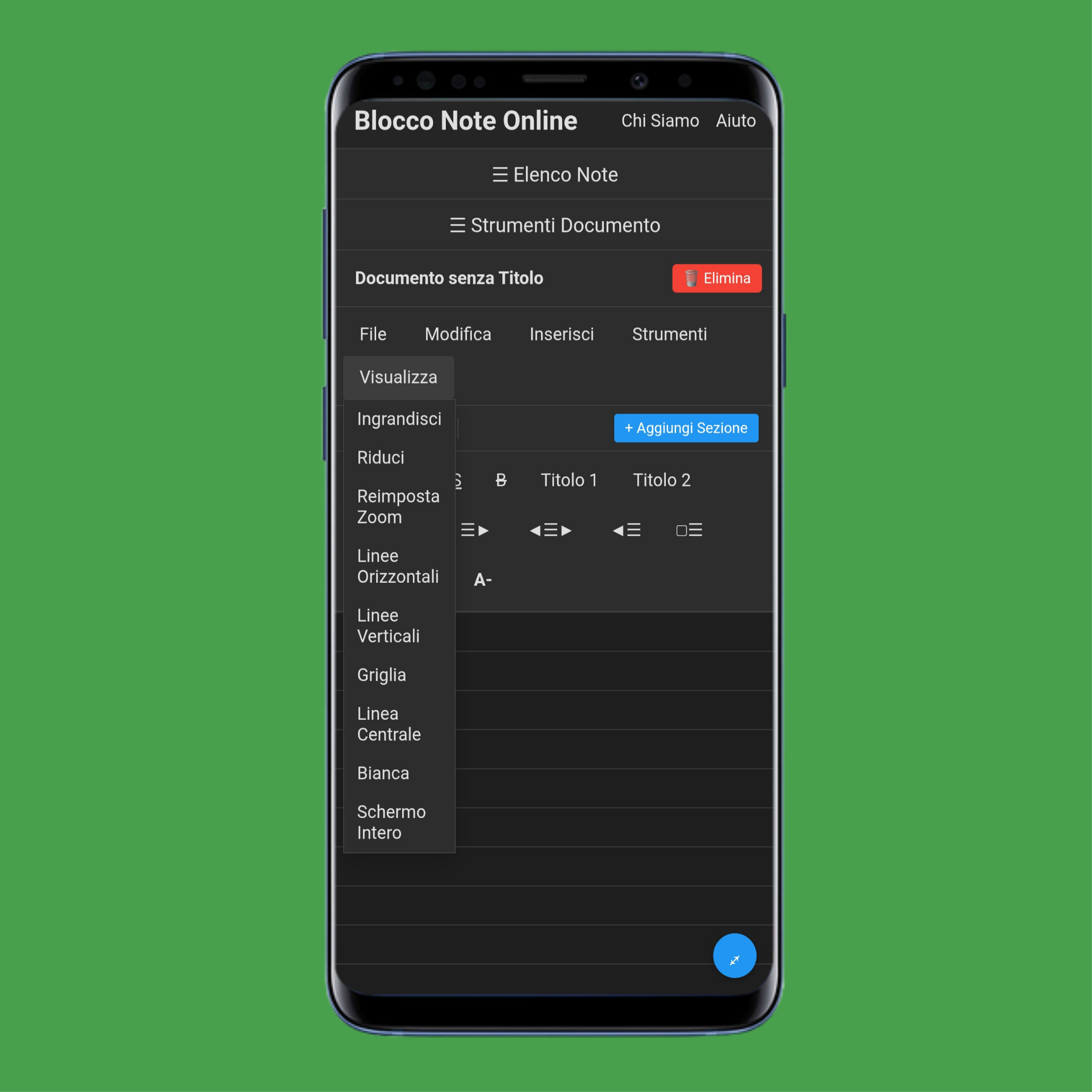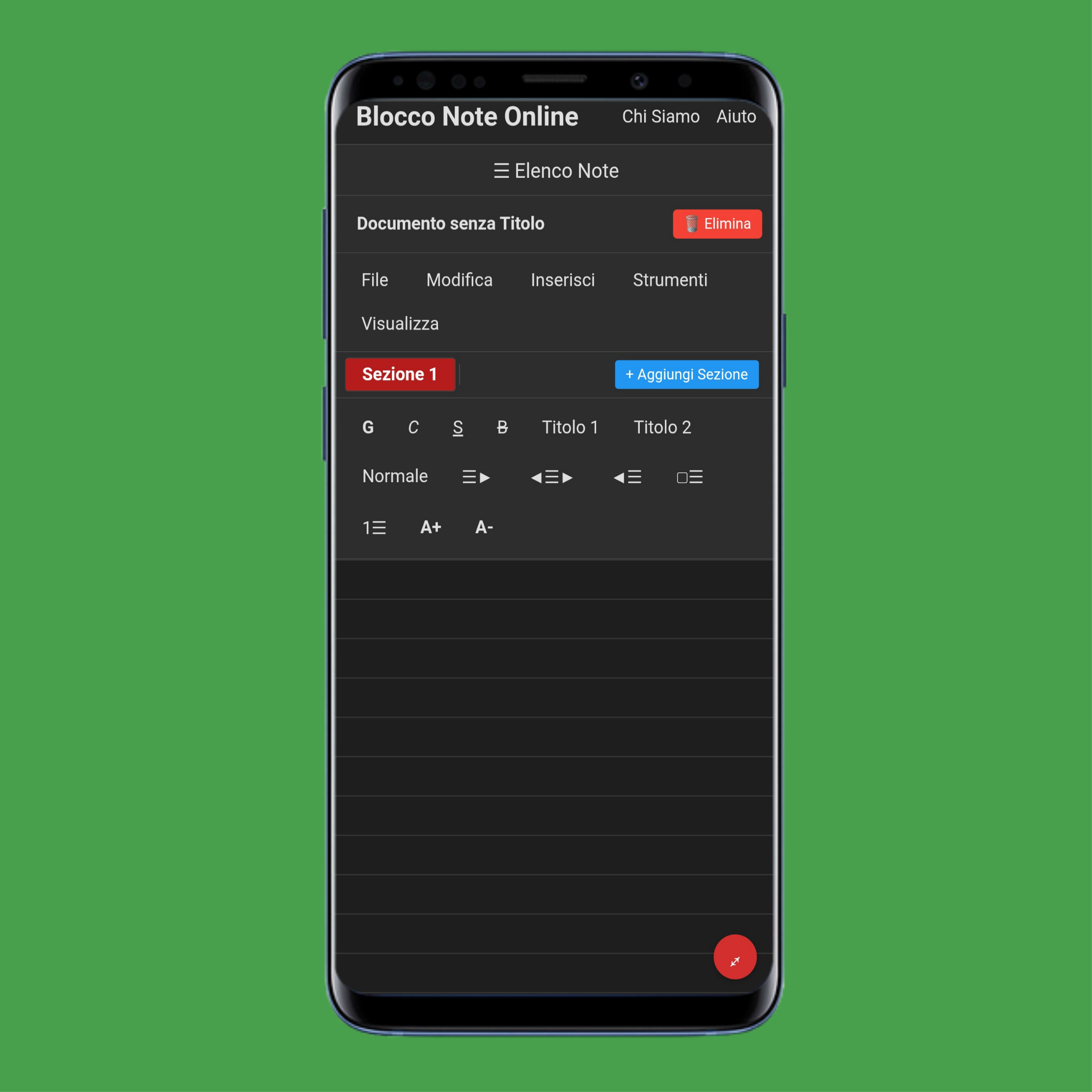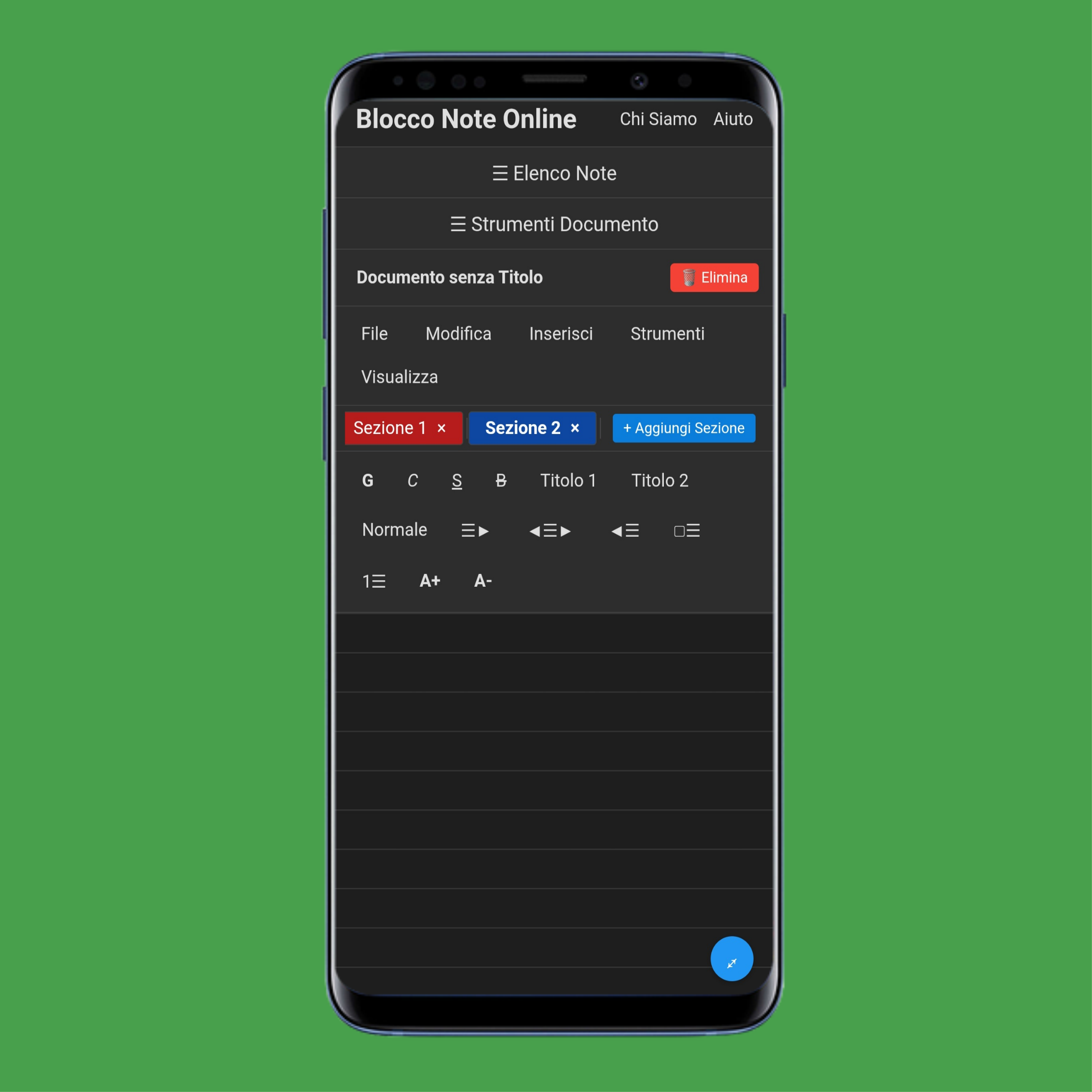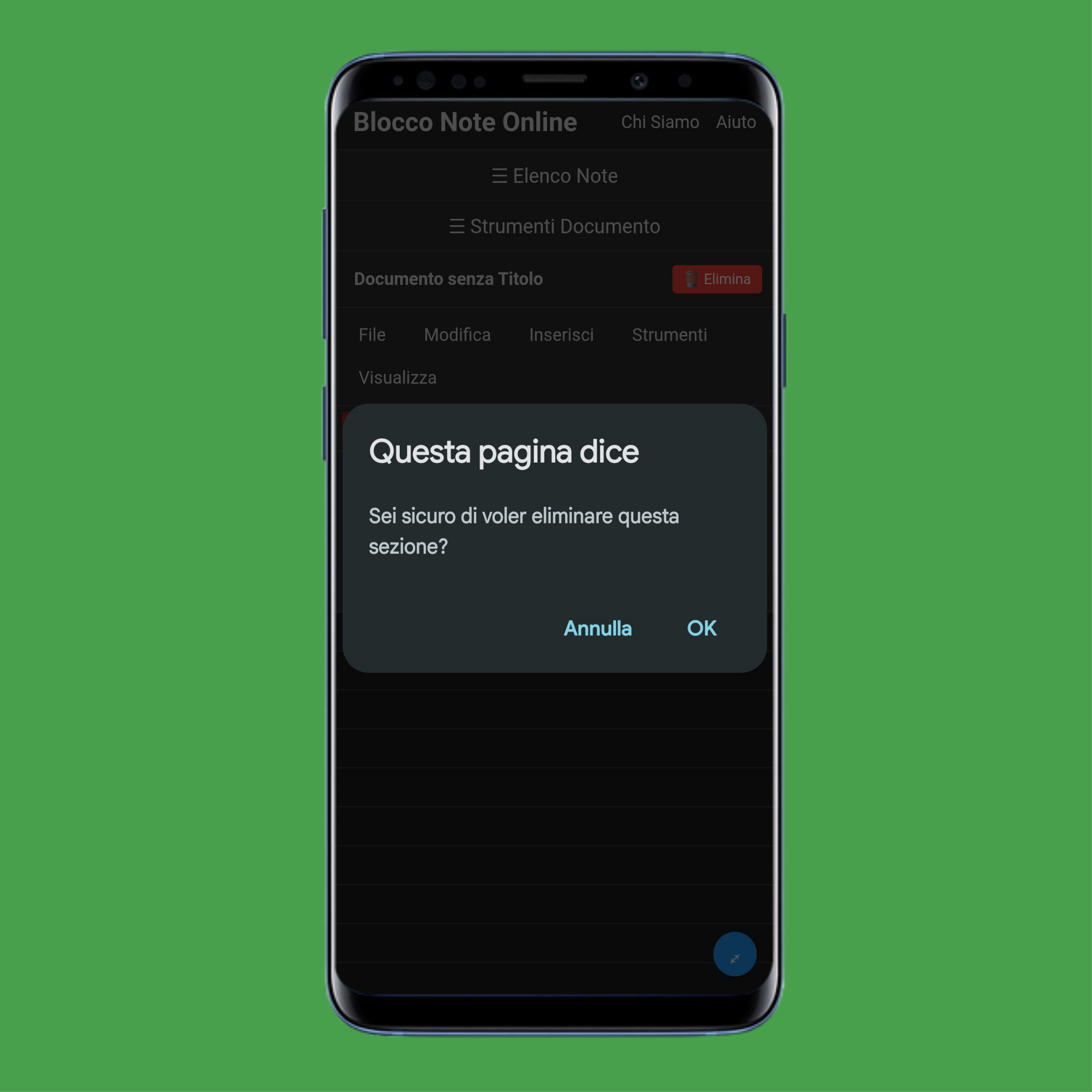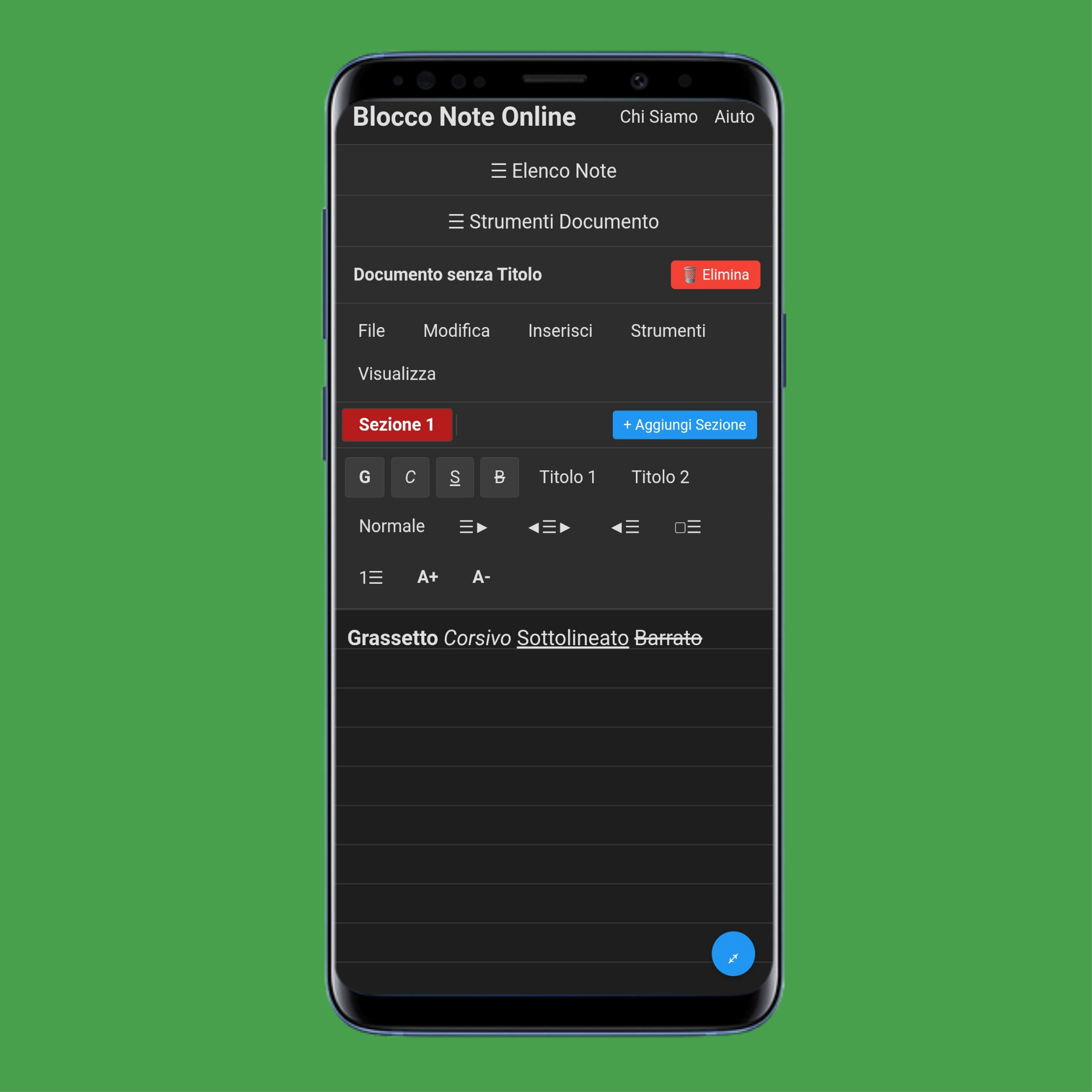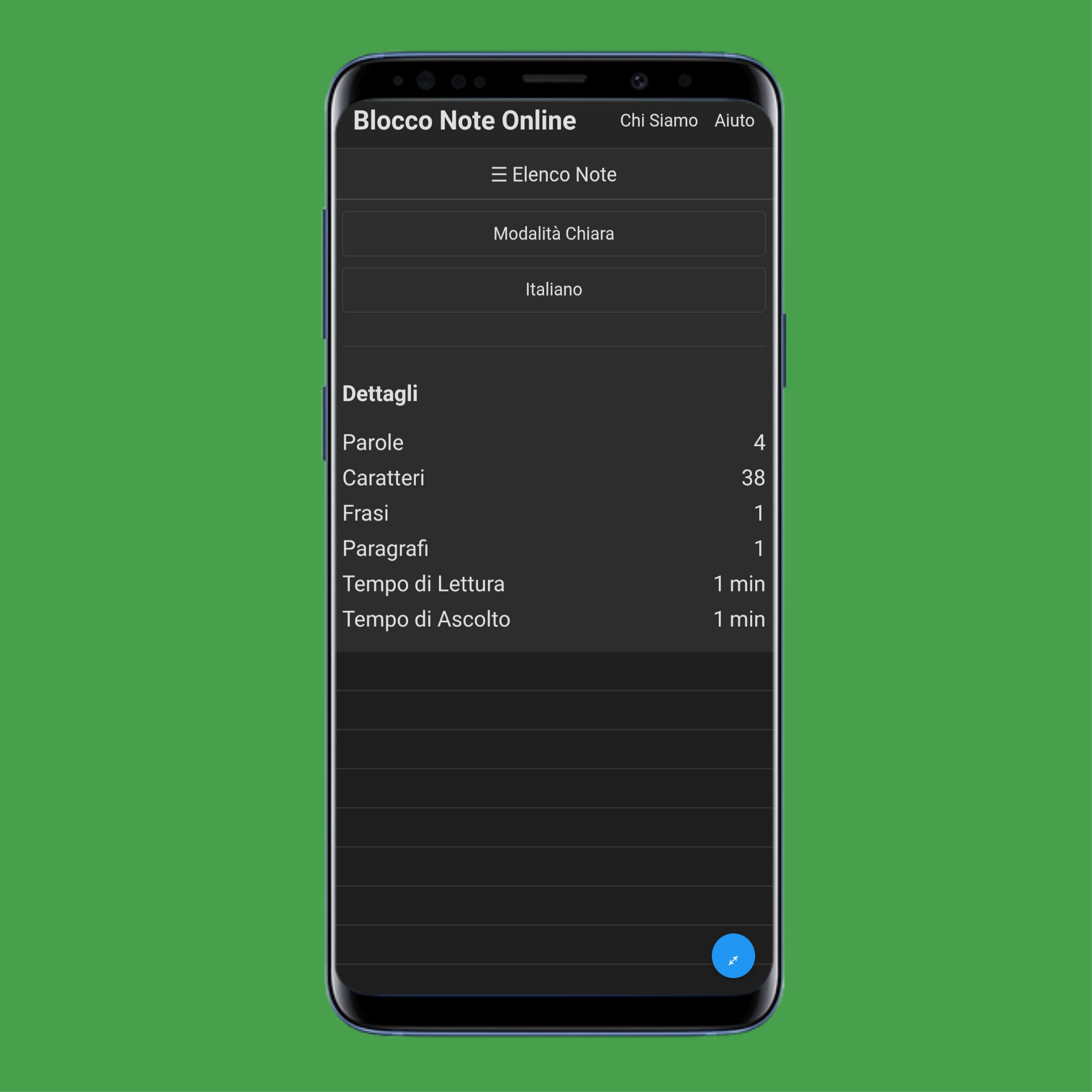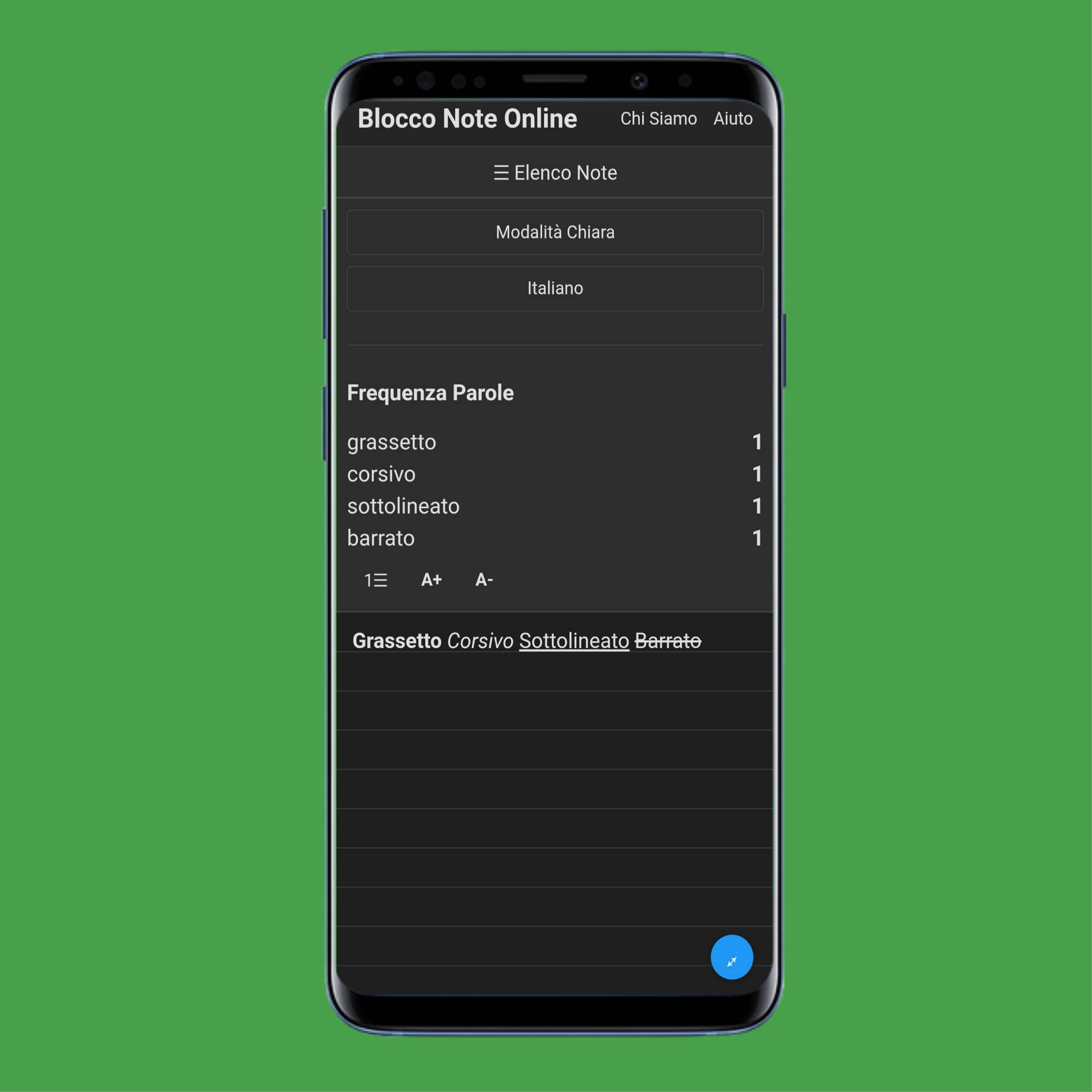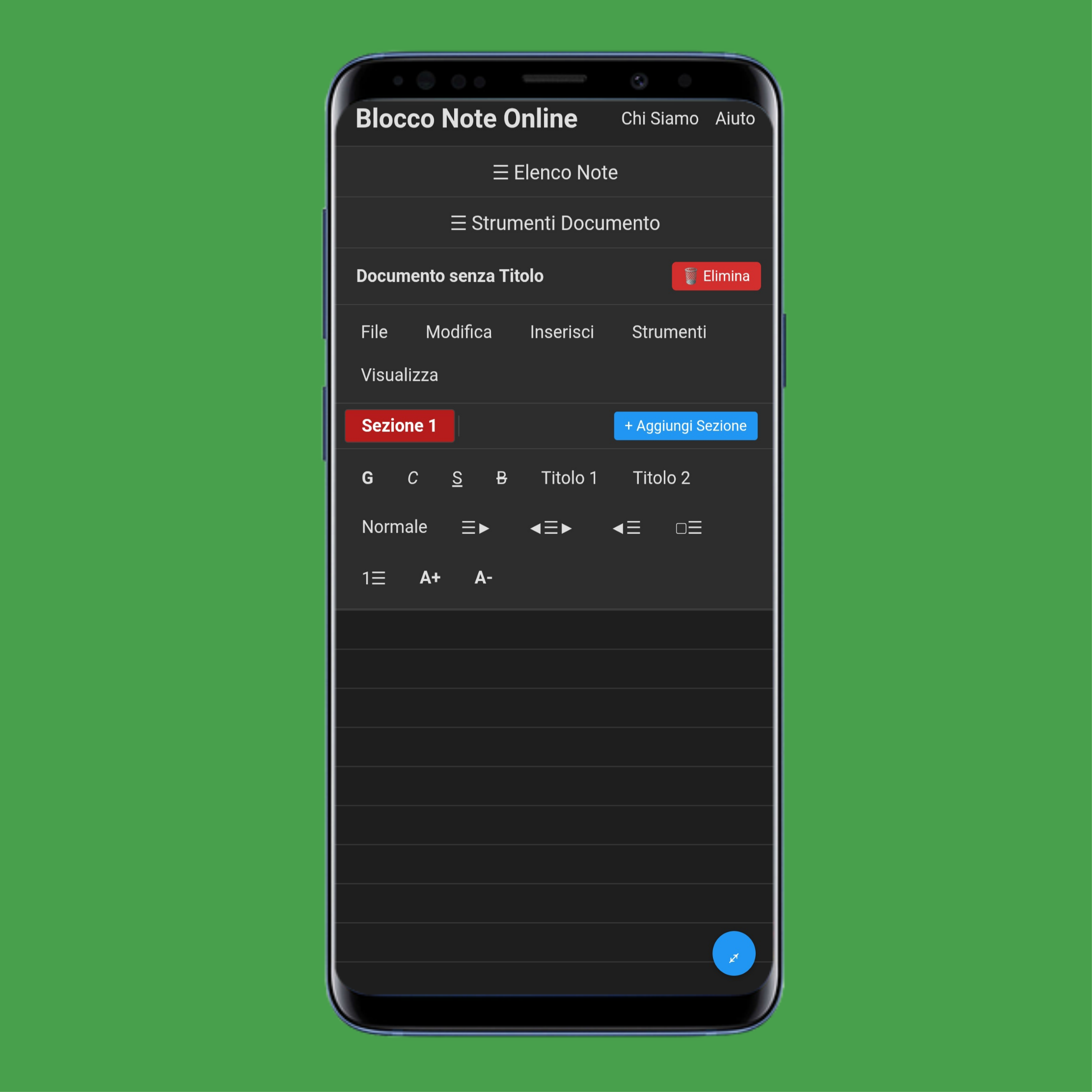
Tocca Documento senza Titolo per rinominare la nota.
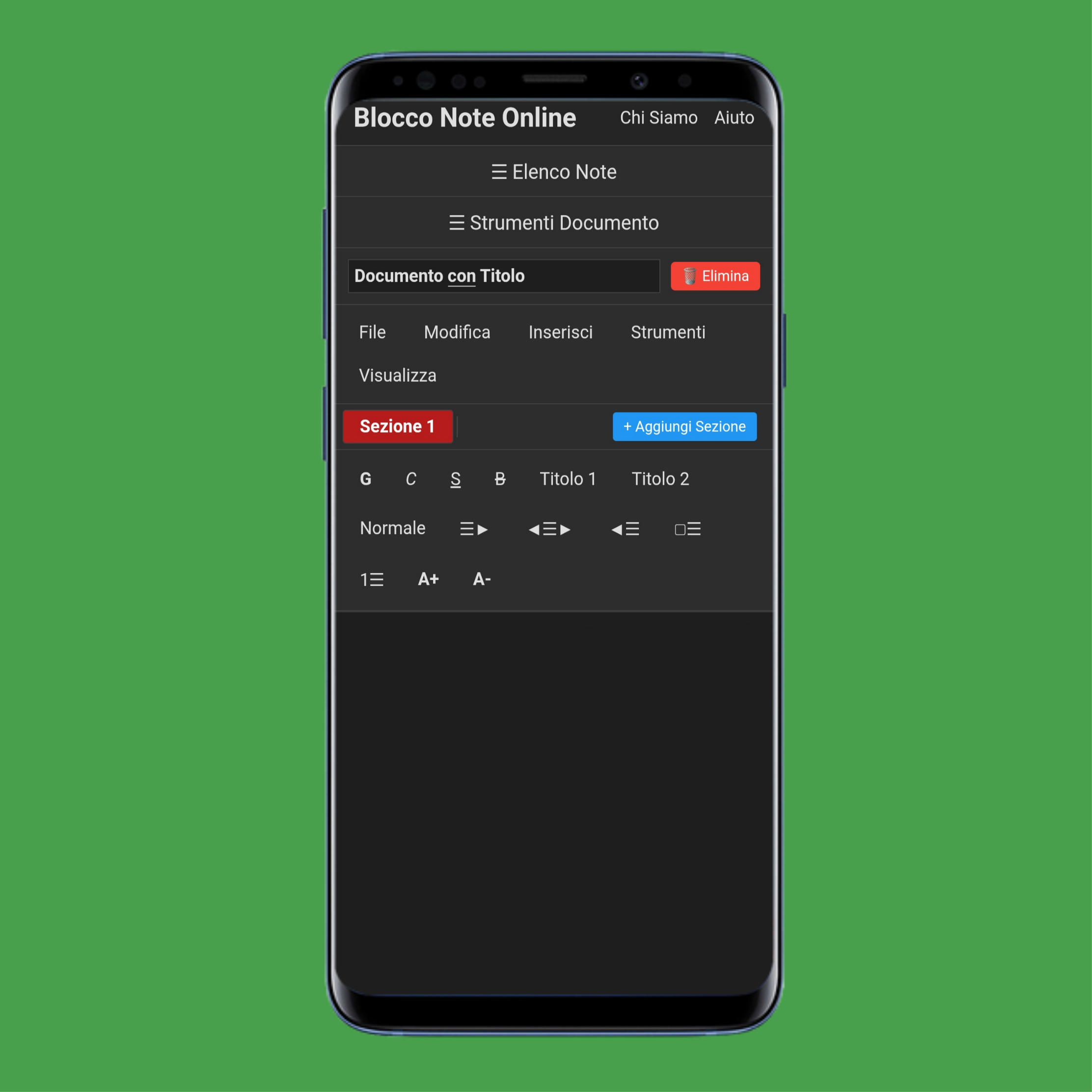
Digita il nuovo nome e tocca/clicca un'area vuota per salvare.
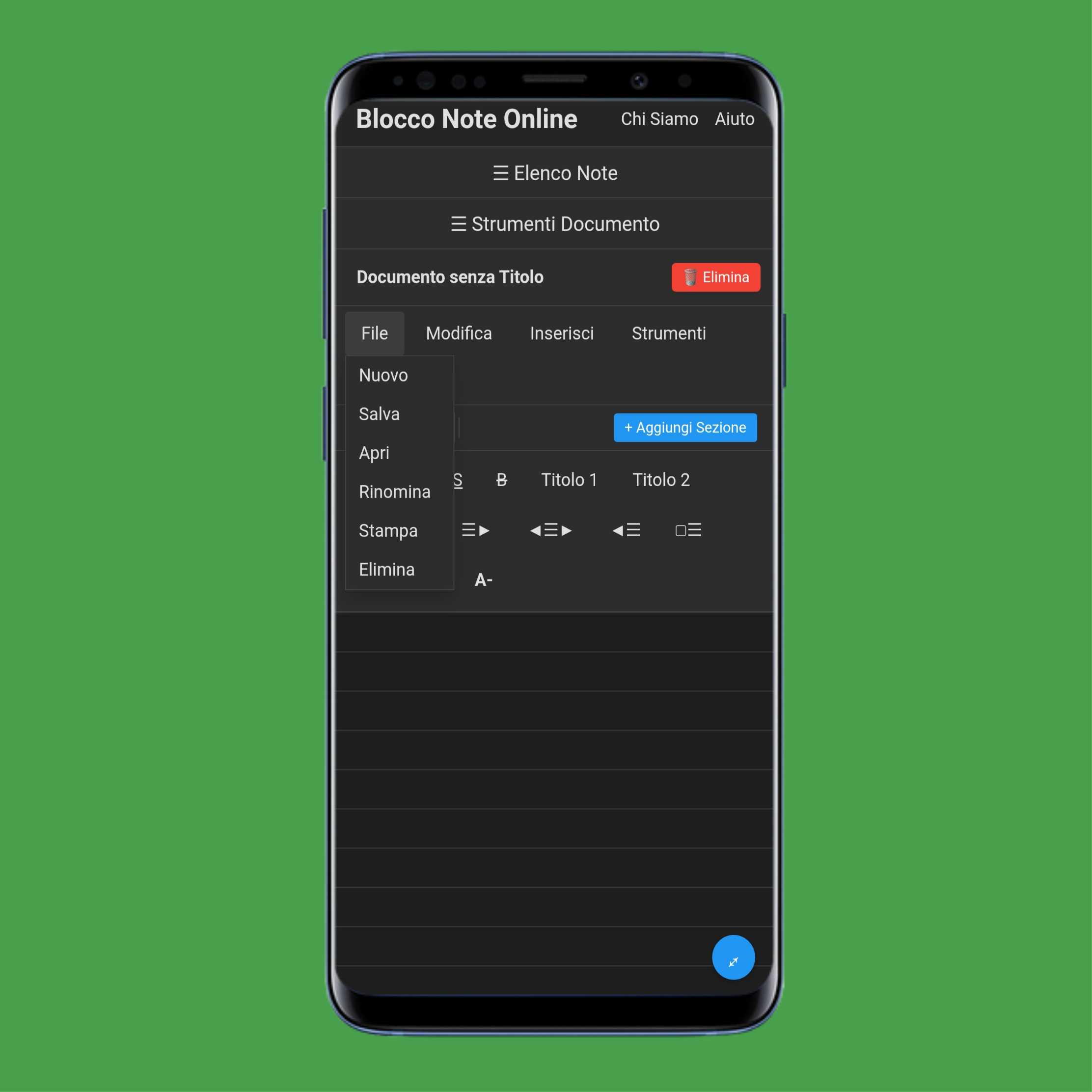
Nel menu File puoi creare, aprire, salvare o eliminare:
Tocca/clicca Nuovo per creare una nota: apparirà nella barra laterale sinistra (computer) o nell’☰ Elenco note (mobile).
Tocca/clicca Salva per scaricare la nota selezionata/aperta sul tuo dispositivo.
Tocca/clicca Apri per caricare un file .txt nell’editor dal tuo computer.
Tocca/clicca Rinomina per modificare il titolo della nota selezionata/aperta.
Tocca/clicca Stampa per stampare la nota o salvarla come PDF.
Tocca/clicca Elimina per rimuovere definitivamente la nota dall’elenco, con tutti i dati.
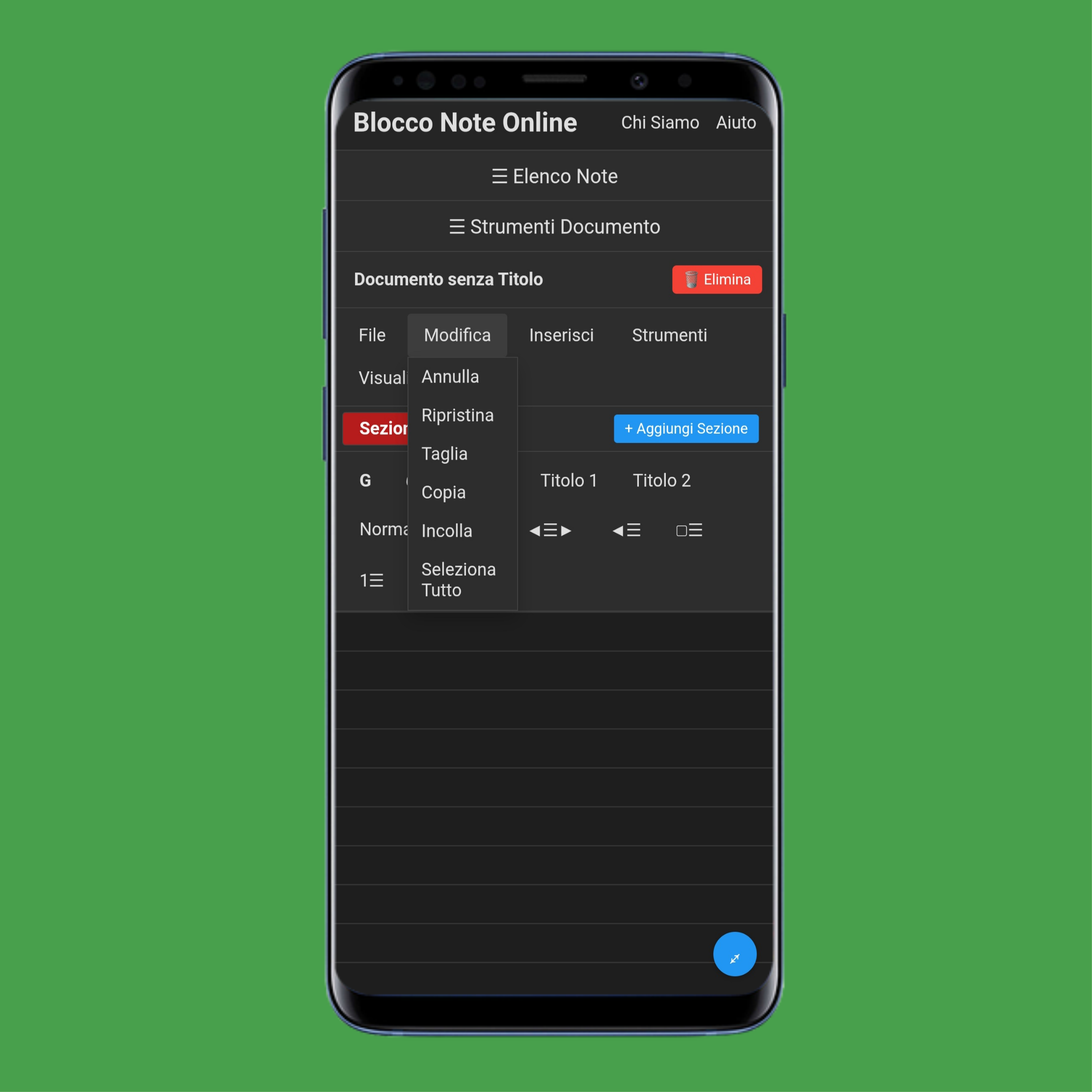
Nel menu Modifica puoi annullare, ripristinare, copiare, incollare e altro:
Tocca/clicca Annulla per tornare indietro di un passo e cancellare l'ultima modifica.
Tocca/clicca Ripristina per recuperare la modifica appena annullata.
Tocca/clicca Taglia per rimuovere il testo selezionato e copiarlo negli appunti.
Tocca/clicca Copia per duplicare il testo selezionato senza rimuoverlo.
Tocca/clicca Incolla per inserire nel blocco note il testo copiato da qualsiasi fonte.
Tocca/clicca Seleziona tutto per evidenziare tutto il testo, immagini e tabelle nel blocco note.
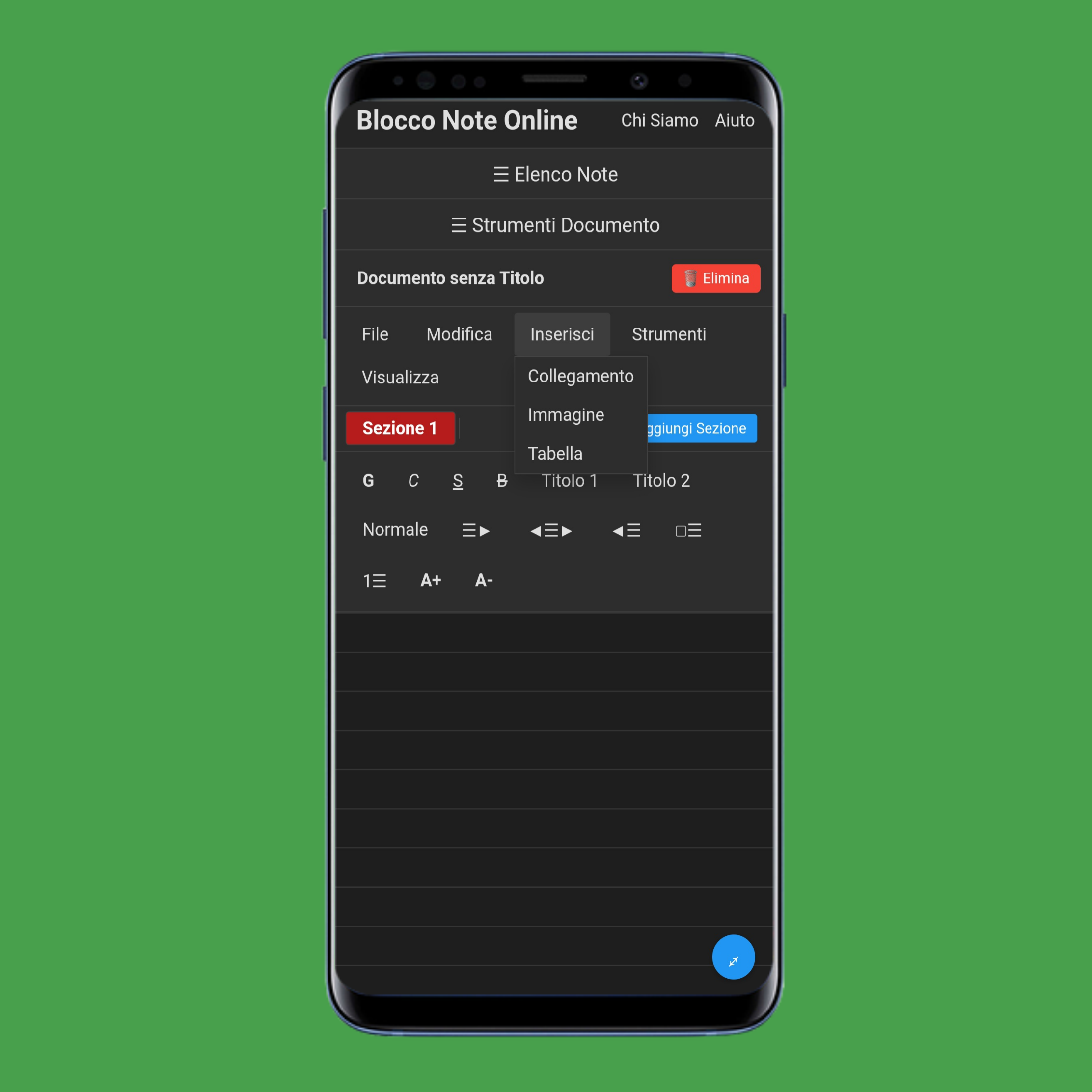
Nel menu Inserisci puoi aggiungere collegamenti, immagini e tabelle:
Tocca/clicca Collegamento per inserire un link cliccabile con l’URL che inserisci.
Tocca/clicca Immagine per caricare una foto dal tuo dispositivo.
Tocca/clicca Tabella per crearne una specificando righe e colonne.
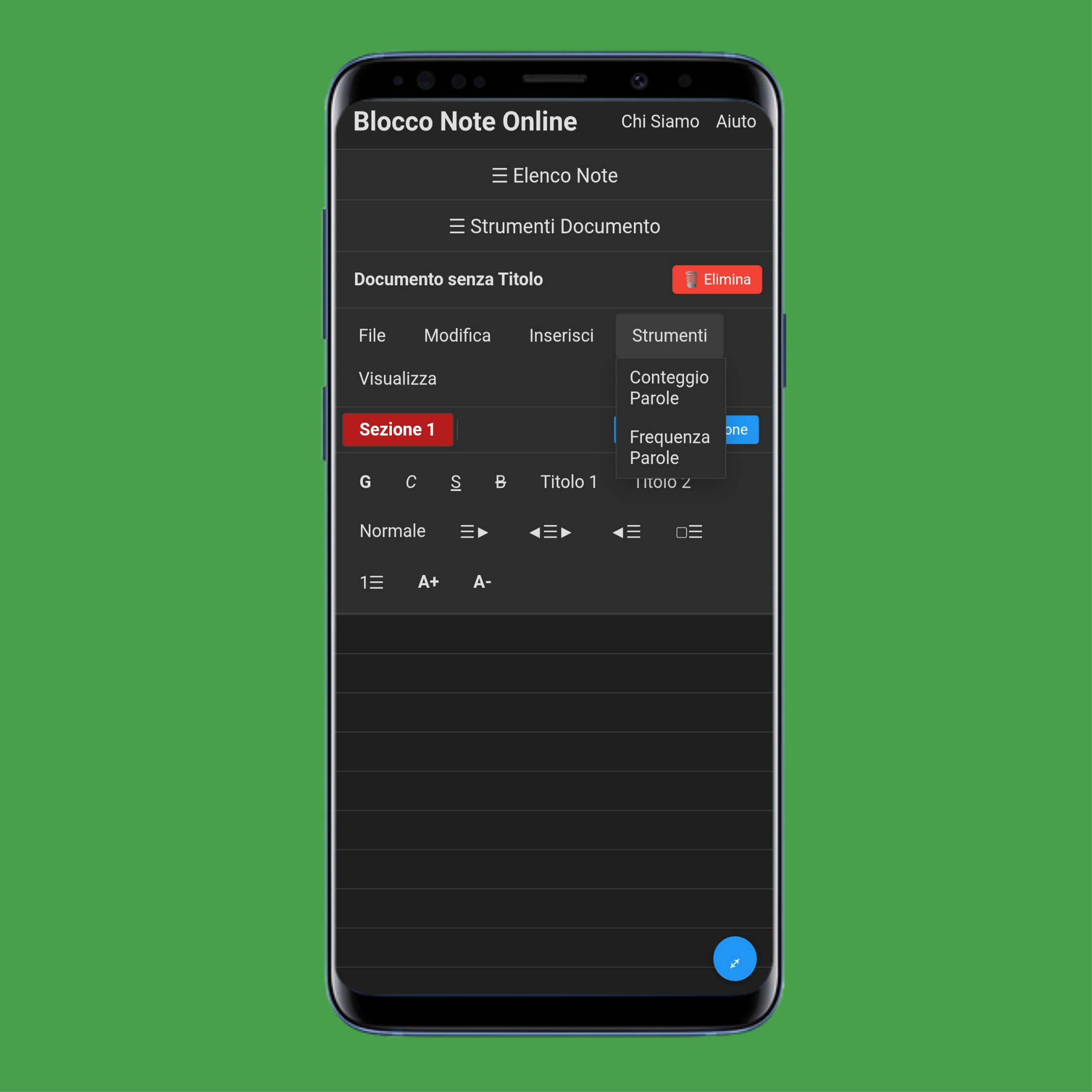
Nel menu Strumenti trovi conteggio parole e frequenza delle parole:
Tocca/clicca Conteggio Parole per visualizzare il numero di parole, frasi e paragrafi nella nota.
Tocca/clicca Frequenza Parole per vedere quante volte appare ogni parola o carattere.
NOTA: Sul computer, appaiono nella barra laterale destra; su mobile (telefono/tablet), sotto ☰ Strumenti Documento.
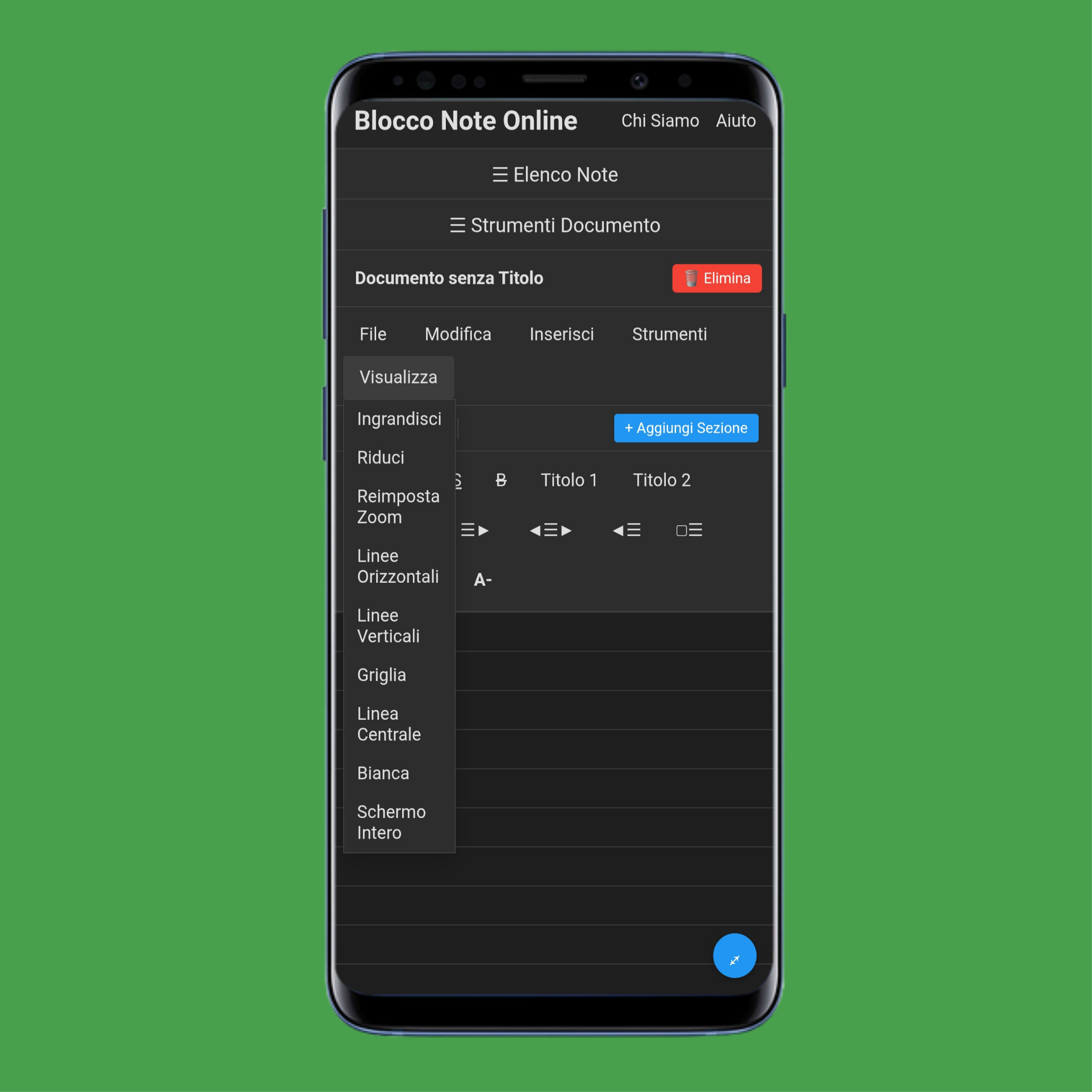
Nel menu Visualizza puoi ingrandire/ridurre, attivare griglie orizzontali/verticali, schermo intero e altro:
Tocca/clicca Ingrandisci per aumentare lo zoom del 10% sul blocco note.
Tocca/clicca Riduci per diminuire lo zoom del 10% sul blocco note.
Tocca/clicca Reimposta Zoom per tornare al livello predefinito.
Tocca/clicca Linee Orizzontali per visualizzare linee orizzontali.
Tocca/clicca Linee Verticali per visualizzare linee verticali.
Tocca/clicca Griglia incrociata per visualizzare entrambe le linee.
Tocca/clicca Linea Centrale per aggiungere una linea rossa al centro.
Tocca/clicca Bianca per rimuovere tutte le linee.
Tocca/clicca Schermo Intero per aprire il blocco note a tutto schermo.
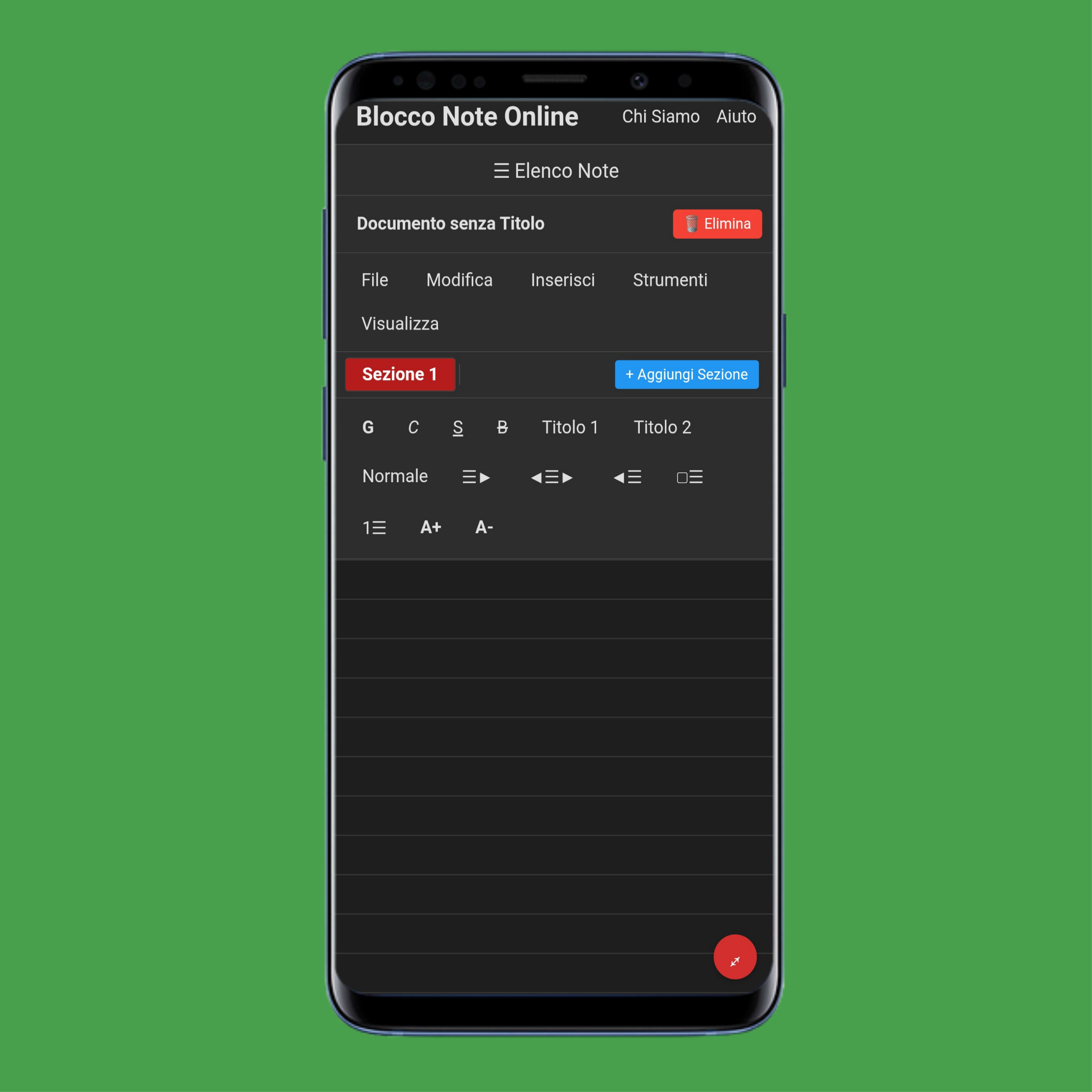
Tocca di nuovo Visualizza > Schermo intero oppure il pulsante in basso a destra per uscire.
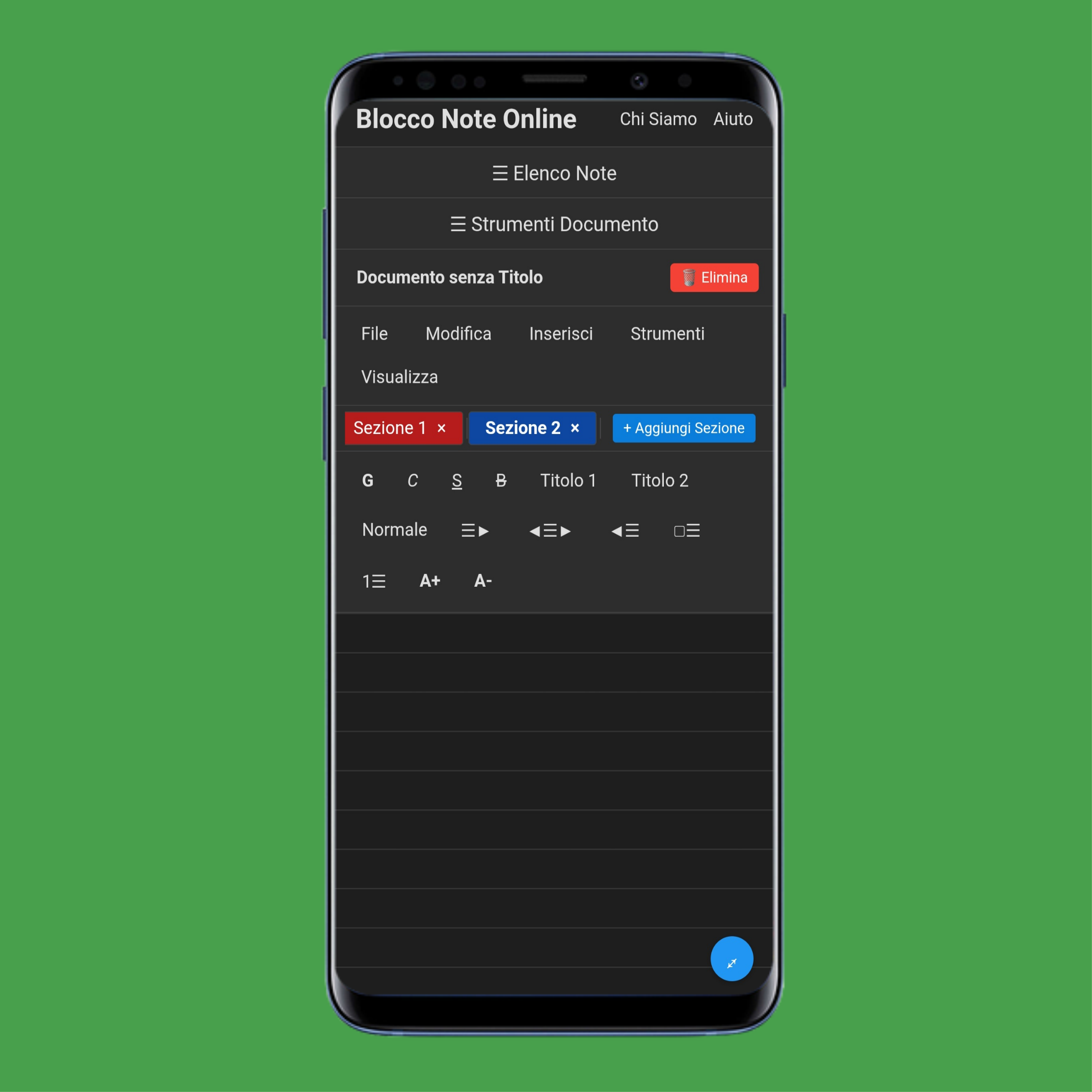
Tocca + Aggiungi scheda per creare sotto-note, oppure X per eliminarle.
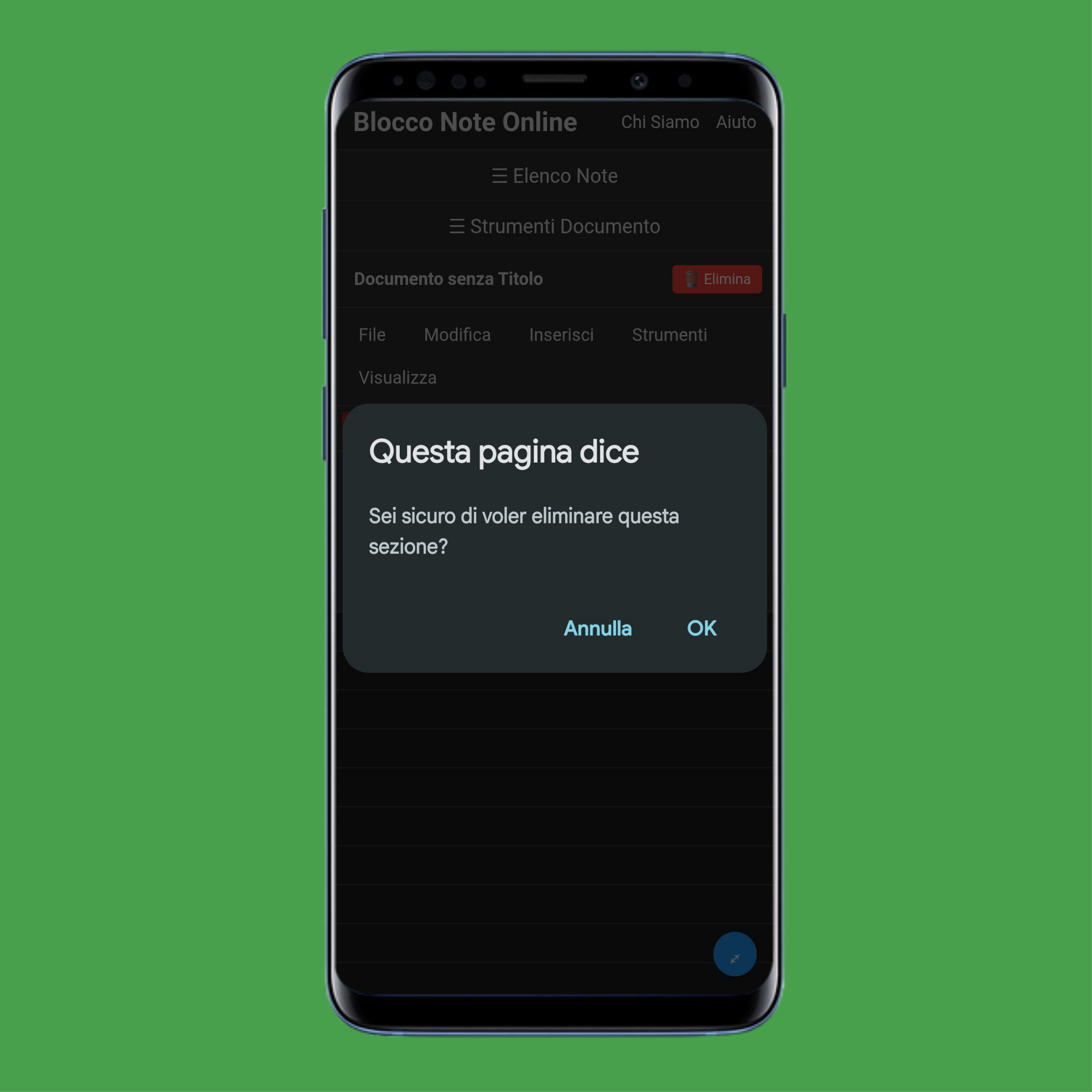
Tocca/clicca OK per confermare, altrimenti Annulla.
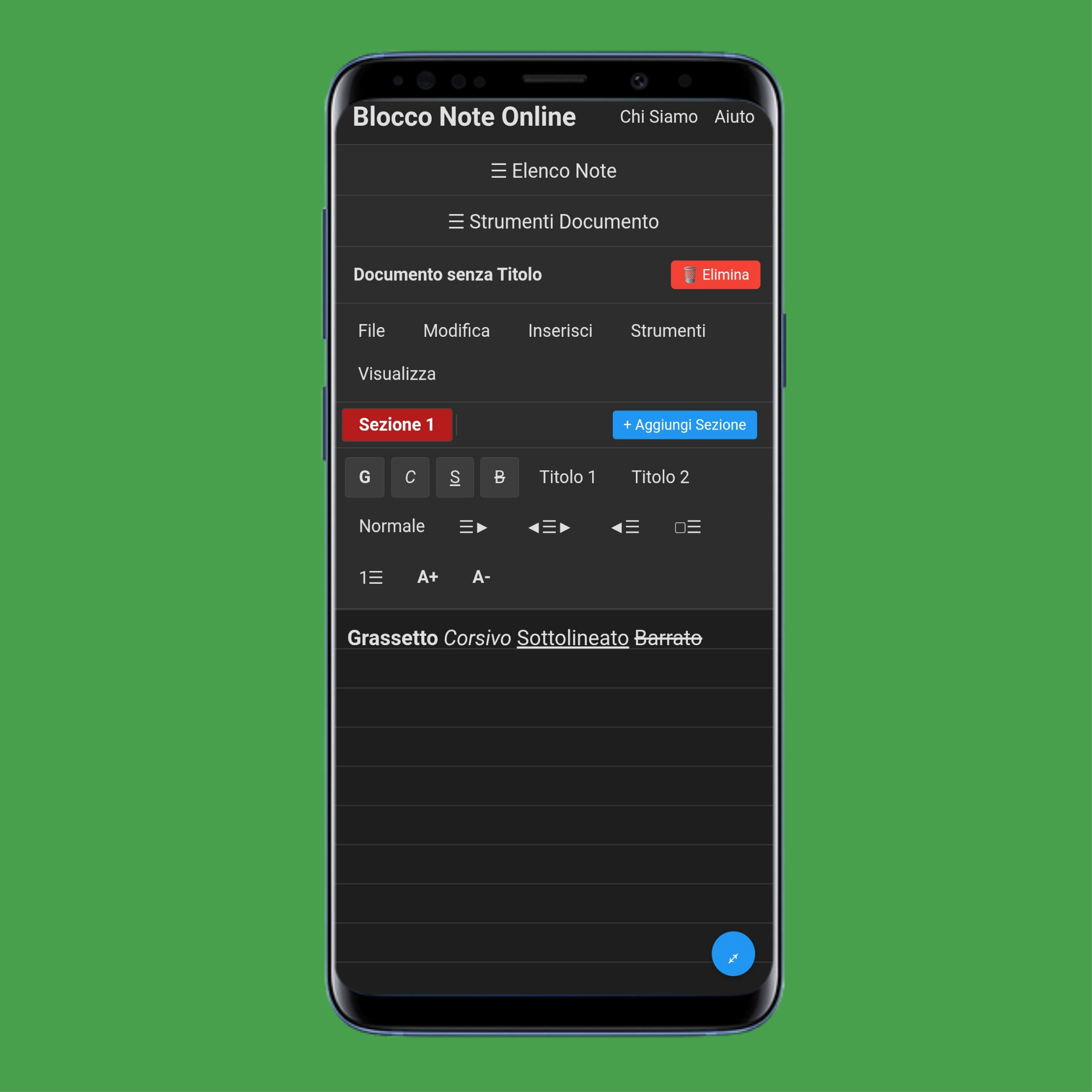
Usa la barra degli stili per modificare l'aspetto del testo nel blocco note:
Tocca/clicca G per impostare il testo in grassetto.
Tocca/clicca C per impostare il testo in corsivo.
Tocca/clicca S̲ per sottolineare il testo.
Tocca/clicca B per barrato il testo.
Tocca/clicca Titolo 1 per il titolo principale.
Tocca/clicca Titolo 2 per il sottotitolo.
Tocca/clicca Normale per ripristinare il testo standard.
Tocca/clicca ☰▶ per allineare il testo a sinistra.
Tocca/clicca ◀☰▶ per centrare il testo.
Tocca/clicca ◀☰ per allineare il testo a destra.
Tocca/clicca ▢☰ per creare un elenco puntato.
Tocca/clicca 1☰ per creare un elenco numerato.
Tocca/clicca A+ per aumentare la dimensione del carattere.
Tocca/clicca A- per ridurre la dimensione del carattere.